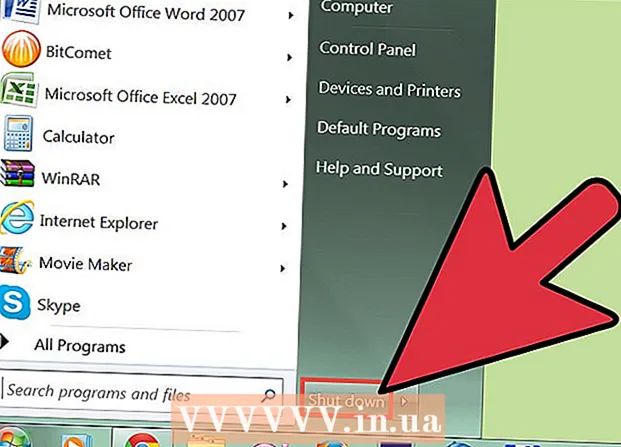Автор:
Ellen Moore
Жаратылган Күнү:
11 Январь 2021
Жаңыртуу Күнү:
29 Июнь 2024
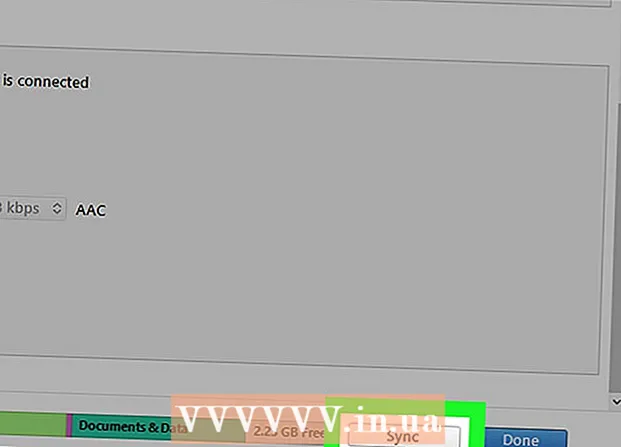
Мазмун
Файлдарды iPodдон жаңы компьютерге өткөрүү, айрыкча эски компьютериңизге кире албай турганда, кыйын болушу мүмкүн. Бул көрсөтмөнү аткаруу менен, сиз Windows операциялык тутумунда бул маселени чече аласыз.
Кадамдар
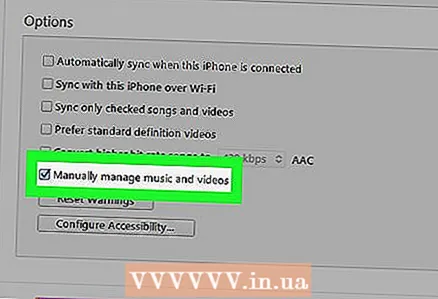 1 Сиздин iPod тышкы диск катары колдонулганын тактаңыз. Бул макала сизге жардам берет http://support.apple.com/kb/HT1478?viewlocale=ru_RU
1 Сиздин iPod тышкы диск катары колдонулганын тактаңыз. Бул макала сизге жардам берет http://support.apple.com/kb/HT1478?viewlocale=ru_RU  2 Ачуу Менин компьютерим.
2 Ачуу Менин компьютерим. 3 Түзмөктөрдүн тизмесинен iPod табыңыз.
3 Түзмөктөрдүн тизмесинен iPod табыңыз.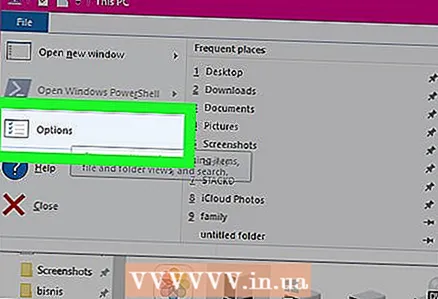 4 Баруу Касиеттери.
4 Баруу Касиеттери.- Windows Vista ичинде, өтмөктү ачыңыз Аранжировка.
- Windows XPде ачык Куралдар (жогорку меню тилкесинде).
 5 Өтмөктү тандаңыз Көрүү.
5 Өтмөктү тандаңыз Көрүү.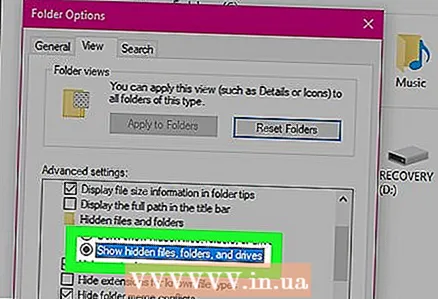 6 Кутучаны белгилеңиз Жашырылган папкаларды көрсөтүү.
6 Кутучаны белгилеңиз Жашырылган папкаларды көрсөтүү. 7 Аты жазылган папканы ачыңыз iPod_Control, iPod дискинде жайгашкан.
7 Аты жазылган папканы ачыңыз iPod_Control, iPod дискинде жайгашкан. 8 Папкага өтүңүз Музыка.
8 Папкага өтүңүз Музыка. 9 Ал жердеги бардык папкаларды тандап, буйрукту тандаңыз Көчүрүү меню өтмөгүндө Аранжировка.
9 Ал жердеги бардык папкаларды тандап, буйрукту тандаңыз Көчүрүү меню өтмөгүндө Аранжировка. 10 Файлдарды программанын папкасына чаптаңыз iTunes сиздин компьютерде.
10 Файлдарды программанын папкасына чаптаңыз iTunes сиздин компьютерде. 11 Файлды өткөрүп берүү аяктагандан кийин, iTunesти кайра орнотуңуз. Файлдарыңыз программада көрсөтүлгөндө, сиз аны iPod менен шайкештештире аласыз.
11 Файлды өткөрүп берүү аяктагандан кийин, iTunesти кайра орнотуңуз. Файлдарыңыз программада көрсөтүлгөндө, сиз аны iPod менен шайкештештире аласыз.
Кеңештер
- Бул көрсөтмөлөр дөңгөлөк iPod моделдерине гана тиешелүү, мисалы iPod Classic, iPod Nano ж. Эгерде сизде iPod Touch же iPhone болсо, анда түзмөгүңүздү максаттуу диск режимине өткөрө албайсыз - бул Apple тарабынан коюлган чектөө. Бул учурда, сизге түзмөктү массалык сактоо режимине которуу же iPodдун мазмунун iTunesке түз көчүрүү үчүн үчүнчү жактын программасы керек болот.
- Файлдарды жаңы компьютериңизге көчүрүп, iTunesти өчүрүп күйгүзгөндөн кийин, папканы импорттооңуз керек болот Китепкана (меню бөлүмү Файл). Папка жашыруун эмес экенин текшериңиз (папканын үстүндө сүзүп, оң баскыч менен чыкылдатып, белгини алып салыңыз Атрибуттар)
- Ошентип, файлдар компьютердеги туура жерге жылдырылганын текшерүү үчүн ар бир папканы текшериңиз.
Эскертүүлөр
- Сиз iPodду бир азга, балким, бир сааттан ашык туташтырууга туура келет. Эгерде убактыңыз жетишпесе процессти баштабаңыз.
Сага эмне керек
- iPod
- Windows